Conectar el teléfono es una red WiFi aunque no tengamos la clave a mano, es cada vez más sencillo y el responsable en gran parte de esta mejora tiene un nombre: código QR. El problema viene dado cuando el dispositivo que queremos conectar al WiFi, no tiene una cámara con la que escanear dicho código.
En este sentido, el televisor es quizás el elemento más representativo, aunque no es el único. Llega el momento de conectar a la red WiFi tu flamante tele y te das cuenta que no queda otra que introducir a mano la contraseña de acceso y si ex extensa, es todo un problema.
Usando el mando
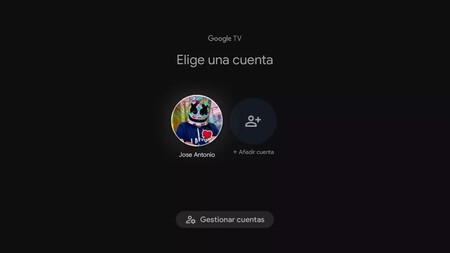
Escribir toda la contraseña a mano puede ser todo un engorro usando el mando a distancia. Y no queda otra que hacerlo, ya que el móvil no tiene una cámara con la que escanear el código QR que ofrece acceso a la red.
En más de una ocasión he tenido que configurar la tele de casa o de algún familiar y me he topado con el primer problema: conectar la tele a la red WiFi. Existe el código QR pero no puedo usarlo. Lo habitual es que tenga que usar el mando a distancia y colocar la contraseña de la red inalámbrica seleccionada en el televisor.
Sin embargo, si tienes una tele con Android TV o Google TV, durante el proceso de configuración por primera vez o tras restaurarla al estado de fábrica, en los modelos más modernos se facilita la tarea. Puedes usar el móvil, que ya está conectado al WiFi para, con la misma cuenta de Google, conectar tu tele.
Pero esto es un caso puntual y si no quieres usar tu cuenta porque por ejemplo no sea tu tele o el modelo sea más antiguo, te vas a encontrar con una dependencia total del mando a distancia.
En este punto, algunos pueden pensar en ese botón que tienen algunos routers y que cada vez se usa menos. Es el WPS, y puede que algunos televisores tengan posibilidad de usar esta función, pero ya hemos visto como es algo totalmente desaconsejable.
Cualquier tipo de solución para marcas de televisores y sistemas operativos, requieren que el televisor de turno esté conectado a la misma red WiFi que el móvil para usarlo como teclado remoto.
Puedes usar el móvil como teclado

No obstante, dicho todo esto, sí que puedes usar el móvil como mando a distancia para escribir en la tele si tienes una tele con Android TV o Google TV una vez tienes la tele conectada bajo tu cuenta y conectada al WiFi.
Ya sabemos que se puede usar el móvil como mando a distancia para la tele, pero también se puede usar como mando en una tele con Android TV o Google TV usando la app Google Home. Una aplicación que además permite que lo que escribas en el móvil también aparezca en el televisor.
Para aprovechar el potencial debes descargar la app en Google Play o si lo necesitas desde la App Store. A partir de ahí sólo has de vincular el móvil al televisor, abriendo la app y siguiendo los pasos que indica.
- Enciende el televisor con Android TV/Google TV.
- Abre la app de Google Home en el móvil y pulsa en Empezar.
- Elige tu cuenta de Google, la cual debe ser la misma que utilizas en el televisor con Android TV/Google TV.
- Se te pedirá acceder a dispositivos cercanos, algo que debes aceptar pulsando en Siguiente.
- Concede, si así lo deseas, el acceso a la ubicación pulsando en Siguiente (no es necesario para manejar el televisor desde esta app).
- Ya estarás en el panel principal de Google Home y ahora solo tienes que localizar y pulsar sobre el televisor.
- Es posible que se te pida un código de 6 caracteres con el que vincular el móvil y la tele. Este código aparece en la pantalla del televisor.
A partir de ahí podrás controlar tu tele con el móvil con las funciones básicas, pero además podrás usar el teclado desde el móvil. Para hacerlo debes desplazarte a algún campo de texto o de búsqueda en el que se abra el teclado en pantalla y, ese momento, pulsar en el icono de teclado en la app de Google Home. Este aparece en la parte superior derecha de la pantalla.
A partir de ahí, podrás escribir lo que quieras y realizar la búsqueda con normalidad sin tener que lidiar con los botones del mando a distancia.
En Xataka SmartHome | Así de fácil es borrar los datos en un televisor con Android TV, webOs o Tizen para dejarlo como recién sacado de la caja





